在数据可视化领域,色阶是高效的视觉转化工具。色阶能将枯燥数字转化为直观色彩语言,无论是成绩波动还是合格率变化,都能通过颜色渐变清晰呈现,让数据报表从数字堆砌变为易懂的信息图谱,大幅提升解读效率。今天,我们就来分享下Excel中色阶功能的使用技巧,带你解锁数据可视化的新技能。
一、初识色阶:赋予数据色彩与梯度
色阶是Excel条件格式的实用功能,以颜色深浅体现数值大小,类似“热力分布图”。例如成绩表用“红-白-绿色阶”时,红色代表优秀,白色为中等,绿色象征欠佳,且绿色越深分数越低。这种方式能快速展现数据规律,尤其适合空气质量、销售业绩等需横向比较的数据。
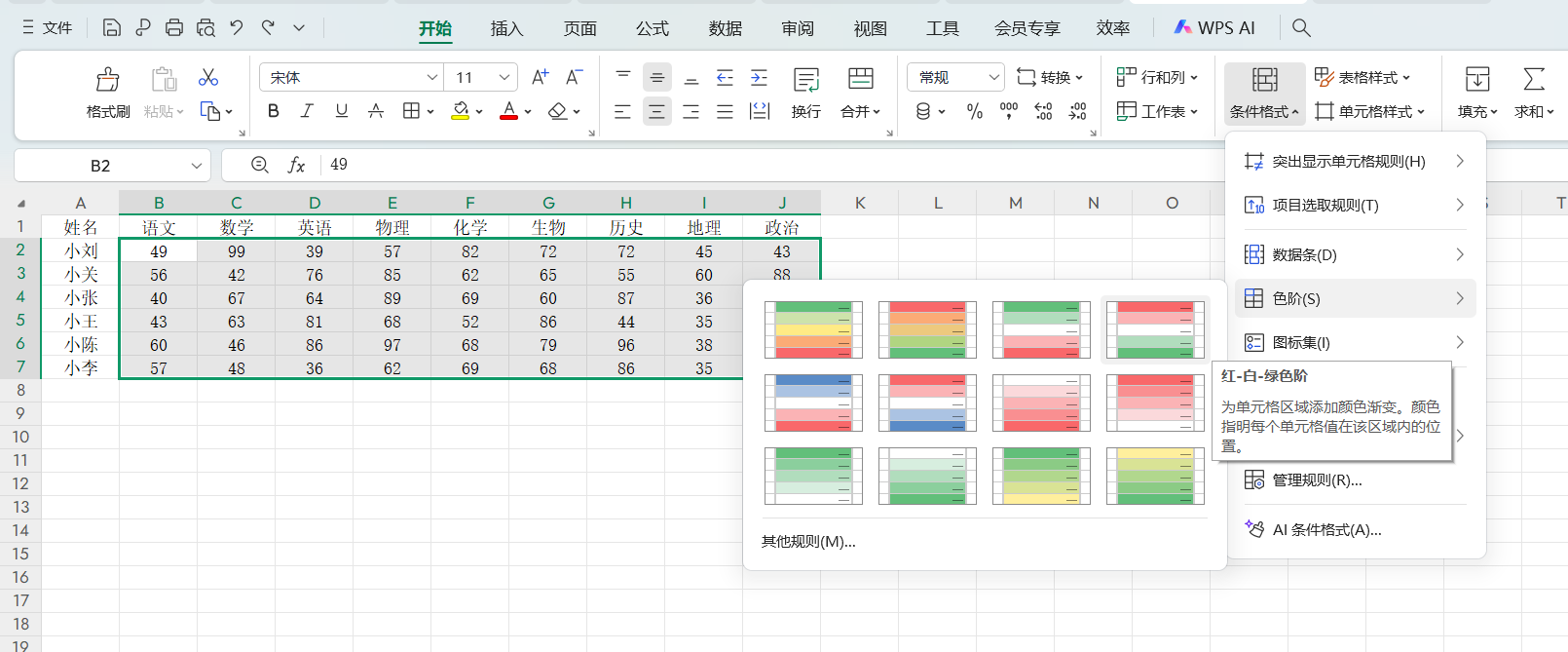
二、自定义分段:贴合实际需求
Excel色阶默认按“最低值-中间值-最高值”平均分配颜色,但实际分析常需精准分段。如成绩分析中,60分为及格线,90分以上属优秀,需手动设置分段数值:
1.打开“编辑格式规则”对话框,开启高级模式;
2.最小值类型设为“数字”,引用对应单元格(如59.9,代表低于60分);
3.中间值引用单元格(如60),最大值引用单元格(如90);
4.设置后,低于59.9分显最深绿色,60-90分呈白到红渐变,90分以上显最深红色。
用单元格引用而非直接输入数值,便于后续调整分段区间,无需重复设置格式,提升效率。对销售额、空气污染指数等动态数据,可将类型设为“公式”,结合MIN、MAX函数自动调最值,让展示更精准。
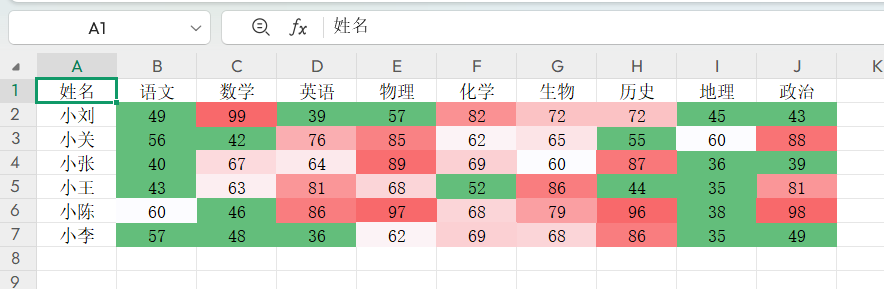
三、双色刻度:聚焦核心数据
若只需突出关键区间数据,三色刻度显繁琐,双色刻度可聚焦重点。如成绩分析中关注不及格学生,选“白绿色阶-双色刻度”,设最小值59.9、最大值60,低于60分单元格自动填绿色,其他分数保持默认,使关键数据一目了然。
结语
色阶如同数据的“魔法调色板”,通过巧妙配色让数字焕发生机。无论办公报表还是学术数据分析,掌握其技巧都能显著提升效率。灵活运用三色渐变、自定义分段及双色刻度,可让数据可视化能力更上一层楼。

 iOS
iOS Android
Android Windows
Windows macOS
macOS